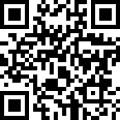使用计算机时,我们通常对录制屏幕有一些要求。使用屏幕记录方法记录屏幕内容,例如会议过程,实时课程,游戏操作和使用步骤,已成为一种重要的记录方法。无论是使用系统自己的屏幕记录功能还是使用第三方软件,如果要调整录制的视频格式,帧速率和分辨率,该如何设置?本文将告诉您如何在录制视频时调整参数。
1。系统记录设置方法
如果使用Win10随附的Xbox游戏栏录制屏幕。
首先单击右下角的通知栏,找到[所有设置]选项,然后单击。
单击[游戏] - [屏幕快照],您可以通过拉下来查看“录制时间”,“录制的音频”和“录制的视频”选项。您可以修改最大记录时间;您可以选择音频质量和音频源,并且通常取消选中“仅记录游戏音频”选项来录制其他应用程序声音;视频框架速率可提供30fps和60fps,质量具有高质量和普通质量,您可以选择光标。
由于系统记录方法只是系统的辅助功能,因此提供了相对较少的参数设置。如果您想要更灵活的录制效果,请继续观看〜
2。专业软件设置步骤
hi格式屏幕记录主题此屏幕录制软件提供了各种录制模式,详细的参数调整和基本视频编辑功能。
从官方网站获取软件并安装软件后,当您打开软件时,您将首先选择录制模式。全屏模式使用最多。如果您只需要记录屏幕的某些区域,请选择区域记录模式。游戏模式适用于对录制游戏有很高要求的用户。另外两个是视频和录制模式。
接下来是参数调整步骤。视频格式可在MP4,AVI和FLV中获得。 MP4格式更兼容,适合共享。 AVI格式同时更稳定,更大。 FLV格式是最小的存储空间。图片质量是原始的,高清和标准定义,质量从高到低;帧速率范围为20到120fps,通常选择了大约30个。您还可以选择相机,系统声音和麦克风声音。
单击[设置]在左下角,您可以在其中修改保存路径,记录大小,鼠标效果,倒计时,编码器,快捷键,水印,自动记录,分段记录和更多详细信息。
准备就绪后,单击[rec]或按[ALT+1]开始录制。
录制后,视频列表将弹出。单击铅笔按钮将其重命名。剪刀按钮将启动编辑器功能,该功能可以切割,合并,删除水印并添加字幕。
以上是分享如何调整计算机屏幕记录的记录参数的步骤。选择专业录制方法可以使您的屏幕录制更加随便。如果您发现它有用,请记住与您周围的朋友分享。祝您屏幕录制快乐!